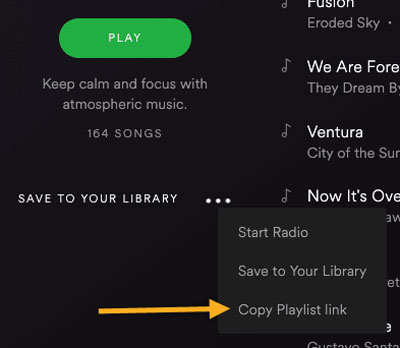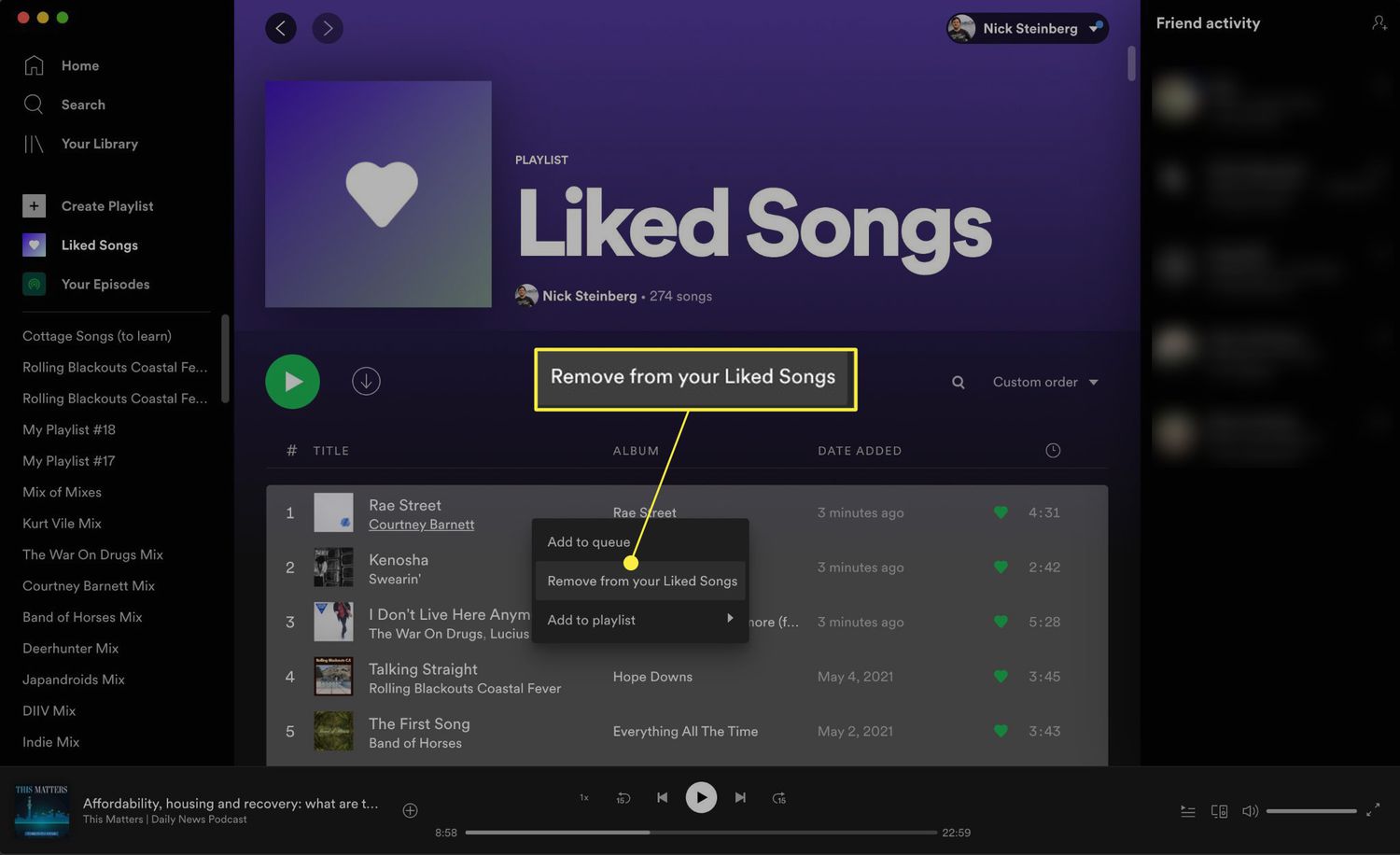آموزش انتقال پلی لیست و آهنگ در اسپاتیفای (آموزش تصویری)
آموزش انتقال پلی لیست و آهنگ در اسپاتیفای (آموزش تصویری)
جمعه، ۱۷ بهمن ۱۳۹۹
آموزش انتقال پلی لیست اسپاتیفای به اکانت جدید
ممکن است در حین استفاده از اسپاتیفای، به دلایل مختلف نیاز داشته باشید یک حساب کاربری جدید بسازید. در چنین شرایطی، احتمالاً نگران از دست رفتن پلیلیستهای محبوب و شخصیسازیشدهتان خواهید بود—پلیلیستهایی که شاید سالها برای ساخت و مرتبسازی آنها وقت صرف کردهاید. از دست دادن این آرشیو ارزشمند میتواند تجربهای ناخوشایند باشد.
خبر خوب این است که انتقال پلی لیست اسپاتیفای از حساب قدیمی به حساب جدید، کاملاً ممکن و بسیار ساده است. در این مطلب، روشهایی کاربردی برای این کار معرفی شدهاند که بدون نیاز به ابزارهای جانبی و تنها با استفاده از خود اپلیکیشن اسپاتیفای قابل انجام هستند.
اگر قصد دارید از مزایای بیشتر اسپاتیفای بهرهمند شوید، پیشنهاد میکنیم از خرید اکانت اسپاتیفای پرمیوم Spotify ارزان با ضمانت استفاده کنید تا تجربهای کاملتر و بدون محدودیت داشته باشید.
روش اول: انتقال پلی لیست اسپاتیفای از طریق لینک اشتراکگذاری
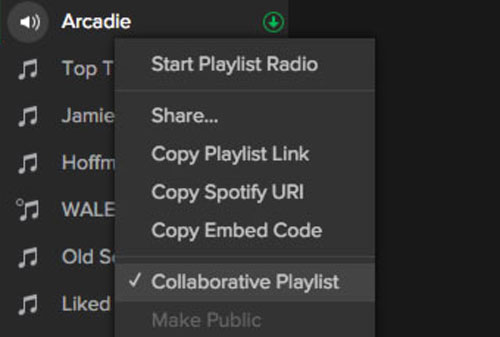
ورود به حساب قدیمی: ابتدا به حساب کاربری قبلی خود در نسخه دسکتاپ یا وب اسپاتیفای وارد شوید.
یافتن پلیلیست مورد نظر: پلیلیستی که میخواهید انتقال دهید را پیدا کنید.
اشتراکگذاری لینک: روی پلیلیست راستکلیک کنید و گزینه Share (اشتراکگذاری) را انتخاب کنید. سپس گزینه Copy Playlist Link (کپی لینک پلیلیست) را بزنید.
خروج از حساب قدیمی: از حساب کاربری قبلی خارج شوید و به حساب جدید وارد شوید.
جستجوی پلیلیست: در بخش جستجو، لینک کپیشده را پیست کنید و کلید اینتر را فشار دهید.
ذخیره پلیلیست: وقتی پلیلیست نمایش داده شد، روی علامت سهنقطه کلیک کنید و گزینه Save to Your Library (ذخیره در کتابخانه شما) را انتخاب کنید.
به این ترتیب، پلیلیست مورد نظر به کتابخانه حساب جدید شما اضافه میشود.
روش دوم: استفاده از ویژگی Collaborative Playlist
فعالسازی ویرایش مشترک: در حساب قدیمی خود، روی پلیلیست مورد نظر راستکلیک کنید و گزینه Collaborative Playlist را فعال کنید. این ویژگی به دیگران اجازه میدهد تا به پلیلیست دسترسی داشته باشند.
انتقال پلی لیست اسپاتیفای: پلیلیست را با استفاده از روش Drag & Drop به دسکتاپ کامپیوتر خود منتقل کنید.
ورود به حساب جدید: از حساب قدیمی خارج شوید و به حساب جدید وارد شوید.
اضافه کردن پلیلیست: پلیلیست ذخیرهشده روی دسکتاپ را به فهرست پلیلیستهای حساب جدید خود بیاورید.
انتقال پلی لیست های اسپاتیفای با استفاده از ابزارهای آنلاین
انتقال آهنگ های اسپاتیفای با استفاده از ابزارهای آنلاین
اگر تعداد زیادی پلیلیست در حساب قدیمی خود دارید، احتمالاً انتقال دستی آنها زمانبر و خستهکننده خواهد بود. خوشبختانه ابزارهای آنلاینی وجود دارند که این فرآیند را بهشکل ساده و خودکار انجام میدهند. یکی از این ابزارها، وبسایت SpotMyBackup است که به شما این امکان را میدهد تا از اطلاعات اسپاتیفای خود فایل پشتیبان تهیه کرده و در حساب جدید وارد کنید.
نحوه انتقال پلی لیست اسپاتیفای به این صورت است:
به سایت SpotMyBackup مراجعه کنید.
وارد حساب اسپاتیفای قبلی خود شوید تا اطلاعات پلیلیستها و آهنگهایتان بارگذاری شود.
پس از بارگذاری کامل اطلاعات، روی گزینه Export کلیک کنید تا یک فایل با فرمت JSON ذخیره شود.
از حساب قبلی خارج شده و وارد حساب جدید خود شوید.
حالا با کلیک روی Import فایل JSON ذخیرهشده را بارگذاری کنید.
با انجام این مراحل، تمام پلیلیستها و آهنگهای شما به سادگی به حساب جدید منتقل خواهند شد.
انتقال پلی لیست های اسپاتیفای به اکانت جدید
برای انتقال آهنگهای لایکشده به اکانت جدید، لازم است قبل از انجام مراحل اصلی، این آهنگها را وارد یک پلیلیست کنید. به این شکل، آهنگهای لایکشده نیز همراه با پلیلیستها منتقل خواهند شد.
مراحل انجام کار به این صورت است:
وارد سایت open.spotify.com شوید و لاگین کنید.
به بخش "Liked Songs" بروید.
اگر از نسخه وب یا ویندوز استفاده میکنید، با فشردن کلیدهای Ctrl + A همه آهنگها را انتخاب کنید.
روی یکی از آهنگهای انتخابشده راستکلیک کرده و گزینه “Add to playlist” را بزنید. سپس روی “New playlist” کلیک کنید.
اکنون تمام آهنگهای لایکشده در قالب یک پلیلیست جدید ذخیره شدهاند. با طی کردن مراحل انتقال، این پلیلیست نیز به اکانت جدید شما منتقل خواهد شد.
نکته: اگر از اپلیکیشن موبایل استفاده میکنید و به نسخه وب دسترسی ندارید، باید بهصورت دستی روی سه نقطه کنار هر آهنگ کلیک کرده و گزینه “Add to playlist” را انتخاب کنید تا آن آهنگ وارد پلیلیست شود.
با استفاده از آموزش انتقال پلی لیست اسپاتیفای به حساب کاربری جدید، دیگر نگران از دست رفتن پلیلیستها و آهنگهای محبوب خود نباشید. اگر هنگام ساخت حساب جدید در اسپاتیفای با ارور پروکسی مواجه شدید، پیشنهاد میکنیم راهنمای رفع مشکل پروکسی در وبسایت اسپاتیفای را مطالعه کنید. همچنین برای تهیه گیفت کارت Spotify میتوانید از خدمات فروشگاه اکسل بهرهمند شوید.